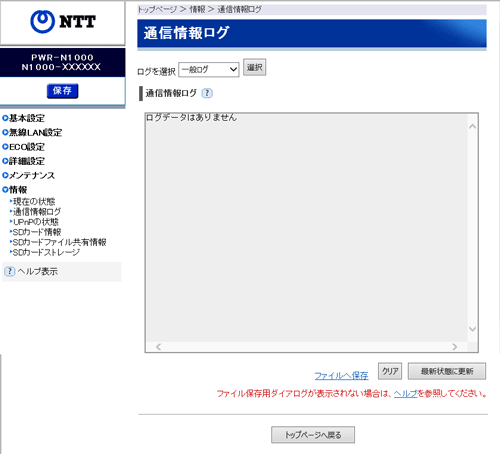通信情報ログ(接続動作履歴)を表示できます。
例えば、外部からの不正と思われるアクセスを表示できます。
ただし、「その他の設定」-[通信情報ログ設定]-[ロギング機能]を「使用する」にしていない場合には、「ログデータはありません」と表示されます。
なお、ログ情報表示の内容に関するお問い合わせは、サポートしておりませんのでご了承ください。 |
| |
| ※「クイック設定Web」画面に表示されているボタンについての説明はこちら |
|
| ■通信情報ログ |
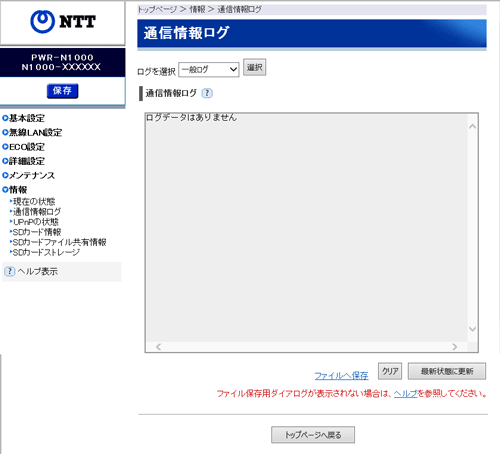
|
| *不正アクセスがあった場合には、"ATTACK"という文字が表示されます。 |
|
| [ログを選択] |
| 通信情報ログをテキストファイルで保存できます。
|
| [通信情報ログ] |
通信情報ログを表示します。「一般ログ」「セキュリティログ」「コールログ」から選択してください。
「一般ログ」はセキュリティログおよびコールログを除く通信のログを表示します。
「セキュリティログ」はセキュリティ保護機能で検出したログを表示します。
「コールログ」はLTE/3G通信のログを表示します。 |
| |
| [ファイルへ保存] |
| 通信情報ログをテキストファイルで保存できます。 |
| [Windowsで Internet Explorerをご利用の場合] |
| 1. |
[ファイルへ保存]を右クリックし、「対象をファイルに保存」をクリックする
|
| 2. |
ファイルの保存先を指定し、[保存]をクリックする
|
| 3. |
ダウンロード完了の通知バーまたはダイアログが表示されたら、閉じる
|
| |
|
|
| [Windowsで Chromeをご利用の場合] |
| 1. |
[ファイルへ保存]を右クリックし、「名前をつけてリンク先を保存」をクリックする
|
| 2. |
ファイルの保存先を指定し、[保存]をクリックする
|
|
| |
| [Mac OSで Safariをご利用の場合] |
| 1. |
[ファイルへ保存]をクリックする
|
| ※ |
[ファイルに保存]をControlキーを押したままクリックし、「リンク先のファイルを別名でダウンロード」をクリックして保存することもできます。
|
|
| |
| [Mac OSで Firefox(R)をご利用の場合] |
| 1. |
[ファイルへ保存]をクリックする
|
| 2. |
[ファイルを保存]をクリックする |
| ※ |
ファイルに保存]をControlキーを押したままクリックし、「別名でリンク先を保存」をクリックして保存することもできます。 |
|
|
|
| [クリア] |
| 通信情報ログをすべてクリアします。 |
| 1. |
[クリア]をクリックする |
| 2. |
[最新状態に更新]をクリックする |
|
| |
<ご注意>
- 通信情報ログを保存しない場合は、本商品の電源を切ると消去されます。
|